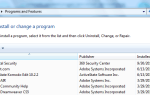Wielu twórców gier stosuje wszelkiego rodzaju metody ochrony przed kopiowaniem w celu ochrony swoich produktów. Chociaż taka ochrona jest konieczna, wydaje się, że użytkownicy systemu Windows 10 mają z nią pewne problemy. Użytkownicy zgłaszają, że gry CD nie będą odtwarzane w systemie Windows 10, ale na szczęście istnieje sposób, aby to naprawić.
Co zrobić, jeśli gry CD nie są odtwarzane w systemie Windows 10
Spis treści:
- Sprawdź witrynę programisty pod kątem najnowszych poprawek
- Użyj podwójnego rozruchu
- Użyj maszyny wirtualnej
- Kup cyfrową wersję gry
- Dodaj sterownik SafeDisc ręcznie
Poprawka: nie można grać w gry CD w systemie Windows 10
SafeDisc i SecuROM to programy do ochrony przed kopiowaniem używane przez twórców gier w celu zapobiegania nieautoryzowanemu kopiowaniu ich gier. Narzędzia te były intensywnie używane w ostatniej dekadzie, a teraz tylko starsze gry używają SafeDisc i SecuROM. Według Microsoftu SafeDisc i SecuROM nie są obsługiwane przez Windows 10, dlatego wielu użytkowników nie będzie mogło uruchomić swoich ulubionych starszych gier.
Według Microsoft zarówno SafeDisc, jak i SecuRom są głęboko osadzone w systemie operacyjnym, dlatego stanowią potencjalne zagrożenie bezpieczeństwa. W listopadzie 2007 r. W SafeDisc wykryto lukę w zabezpieczeniach, która pozwoliła hakerom przejąć pełną kontrolę nad komputerem. Aby chronić swoich użytkowników, Microsoft zdecydował się całkowicie usunąć wszelkie wsparcie dla SafeDisc i SecuROM w Windows 10.
Bez obsługi SecuROM i SafeDisc w systemie Windows 10 nie będzie można grać w starsze gry, ale istnieje kilka sposobów obejścia tego ograniczenia.
Rozwiązanie 1 — Sprawdź w witrynie programisty najnowsze łatki
Wielu programistów zaktualizowało swoje gry, aby nie wymagały SafeDisc ani SecuROM, aby działać, a jeśli nie możesz uruchomić określonej gry w systemie Windows 10, odwiedź witrynę programisty i pobierz najnowszą aktualizację. Pamiętaj, że nie wszystkie starsze gry zostały załatane, a pewna liczba gier nadal wymaga SecuROM lub SafeDisc, aby działać poprawnie.
Rozwiązanie 2 — Użyj podwójnego rozruchu
Jeśli chcesz grać w starsze gry na komputerze, być może powinieneś zainstalować starszą wersję systemu Windows wraz z systemem Windows 10. Aby to zrobić, musisz utworzyć nową partycję za pomocą Menedżer dysków i zainstaluj na nim poprzednią wersję systemu Windows. Po zainstalowaniu starszej wersji systemu Windows możesz użyć tej wersji do bezproblemowego uruchamiania starszych gier. To może być najlepsze rozwiązanie, jeśli masz wystarczająco dużo miejsca na dysku dla dwóch wersji systemu Windows.
Rozwiązanie 3 — Użyj maszyny wirtualnej
Jeśli nie chcesz korzystać z podwójnego rozruchu na komputerze, możesz uruchomić starszą wersję systemu Windows z maszyny wirtualnej. Wystarczy pobrać narzędzia takie jak VirtualBox i postępować zgodnie z instrukcjami, aby utworzyć maszynę wirtualną. Musimy zaznaczyć, że maszyna wirtualna będzie działała z systemu Windows 10, co wymaga dużej mocy sprzętowej do prawidłowego działania. Jeśli planujesz uruchomić maszynę wirtualną w systemie Windows 10, upewnij się, że masz wystarczająco dużo miejsca na dysku twardym i pamięci RAM.
Rozwiązanie 4 — Kup cyfrową wersję gry
Jeśli chcesz uruchomić określoną starszą grę w systemie Windows 10, ale nie chcesz korzystać z podwójnego rozruchu lub maszyny wirtualnej, być może będziesz musiał kupić cyfrową wersję tej gry. Wiele starych gier jest dostępnych na platformie Steam lub GOG, więc sprawdź je. Potwierdzono, że starsze gry z GOG będą działać z systemem Windows 10, więc możesz przejść do GOG i pobrać cyfrową wersję gier, które nie działają na Windows 10.
Rozwiązanie 5 — Dodaj ręcznie sterownik SafeDisc
Musimy wspomnieć, że to rozwiązanie może powodować niestabilność systemu i potencjalne problemy z bezpieczeństwem, więc używaj go na własne ryzyko. Aby ręcznie dodać sterownik SafeDisc, wykonaj następujące czynności:
- Pobieranie Nadzorca egzekwowania podpisu kierowcy narzędzie stąd.
- Pobieranie SECDRV.SYS plik lub skopiuj go ze starszej wersji systemu Windows. W starszych wersjach systemu Windows ten plik może być zlokalizowany C: folder \ windows \ system32 \ drivers.
- Ruszaj się Plik SECDRV.SYS do C: \ windows \ system32 \ drivers folder na komputerze z systemem Windows 10.
- Kliknij prawym przyciskiem myszy Nadzorca egzekwowania podpisu kierowcy i wybierz Uruchom jako administrator.
- Wybierać Włącz tryb testowy i kliknij Kolejny.
- Wybierz Podpisz plik systemowy, nawigować do C: \ windows \ system32 \ drivers i wybierz SECDRV.SYS plik.
- Kliknij dobrze i uruchom ponownie Twój komputer.
- Po ponownym uruchomieniu komputera uruchom ponownie moduł Wymuszanie podpisu sterownika i włącz tryb testowy. Po wykonaniu tej czynności możesz ponownie uruchomić stare gry w systemie Windows 10.
Problemy z grami CD, które nie są odtwarzane w systemie Windows 10, są spowodowane brakiem obsługi SecuROM i SafeDisc, ale możesz łatwo rozwiązać te problemy, korzystając z niektórych naszych rozwiązań. Stworzyliśmy również przewodnik na temat grania w stare gry w systemie Windows 10, więc możesz go sprawdzić, jeśli potrzebujesz więcej informacji.


![Nie można użyć funkcji kopiowania [Fix]](https://pogotowie-komputerowe.org.pl/wp-content/cache/thumb/3f/69a45dd20cda13f_150x95.png)